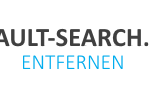Du suchst nach einer ausführlichen und leicht verständlichen Anleitung, um Default-Search.net entfernen zu können? In diesem Artikel haben wir die alle notwendigen Schritte zusammengefasst, mit denen Du die Adware aus deinem Google Chrome, Mozilla Firefox und dem Internet Explorer entfernen kannst. Unter den nachfolgenden Absätzen haben wir eine ausführliche Anleitung erstellt wie man selbst als PC-Laie die durchaus nervige Adware löschen kann. Des Weiteren gehen wir auf die Frage ein, ob es sich bei der Erweiterung um einen Virus handelt und ob vielleicht von einer Gefahr auszugehen ist. Es gibt immer wieder Zeiten in denen so eine Adware auf vielen Computern installiert wird und diese kommt nicht von irgendwo in den eigenen Browser, sondern meistens installiert man sich Defauilt-Search.net in Verbindung mit anderen Freeware-Programmen, die solche „nützliche Software“ wie Default-Search.net im Setup mit anbieten und dann auch sofort mitinstallieren. Passt man also in einem Setup nicht auf, was alles installiert wird, dann hat man so eine Adware schnell auf dem eigenen Rechner installiert und meistens geht diese gar nicht so einfach wieder zu deinstallieren, jedenfalls wenn man über den herkömmlichen Weg wie über die Systemsteuerung probiert. Doch keine Panik, mit den richtigen Programmen und unserer Anleitung kannst Du Default-Search.net schnell und einfach entfernen.
Ist Default-Search.net ein Virus?
Kurz nachdem man gemerkt hat, das man sich gerade bei der Installation von einem anderen Programm die Adware eingefangen hat, stellt sich schnell die Frage ob es sich bei Defautl-Search.net um einen Virus handelt, von dem vielleicht eine Gefahr für die eigenen Daten ausgeht. Auch wenn man es natürlich nicht sicher sagen kann, handelt es sich bei solchen Programmen nicht wirklich um einen Virus oder Trojaner sondern um eine reine Adware. Diese richtigen nicht sonderlich viel Schaden an, ist aber nervig weil diese in der Regel Einstellungen im Browser ändert, wie zum Beispiel die Startseite oder aber die Standard-Suchmaschine. Deshalb zeigen wir dir in diesem Artikel, wie man Default-Search.net entfernen kann.
Woher kommt die Adware?
Stellt sich noch die Frage, wie man sich die Adware überhaupt eingefangen hat und welches Programm schuld daran war, das Default-Search.net als Adresse eingerichtet wurde? Wie oben schon einmal geschrieben kommt die Software in der Regel durch die Installation von dem einen oder anderen Freeware-Programm auf den Rechner und in den Browser wie Chrome, Internet Explorer und Firefox. Die Software wird dabei in der Regel standardmäßig angehakt, sodass man diese meistens versehentlich bei dem eigentlichen Programm mitinstalliert.
Default-Search.net entfernen – so geht’s
Kommen wir jetzt zum eigentlichen Teil dieser Seite und das ist unsere Anleitung um Default-Search.net entfernen zu können. Die Anleitung funktioniert mit allen gängigen Browsern wie Google Chrome, Mozilla Firefox und dem Internet Explorer sowie mit allen gängigen Betriebssystem wie zum Beispiel Windows 7 oder aber auch Windows 8. Solltest Du trotz unserer Anleitung noch Fragen oder Probleme haben, dann schreibe uns einfach über die Kommentare in diesem Artikel.
AdwCleaner benutzen und Adware löschen
Im ersten Schritt solltest Du dir den kostenlosen AdwCleaner herunterladen mit dem man schnell und ohne große Computer-Kenntnisse nach Malware und Adware suchen kann. Das Programm muss nur über den folgenden Download heruntergeladen, entpackt und dann gestartet werden. Anschließend kann man dann die gefundenen Programme mit einem Klick entfernen. Das Programm ist vollkommen kostenlos und benötigt nicht einmal eine Installation, sodass wir dieses nur empfehlen können. Wer gute Erfahrungen mit einem anderen Anti-Malware-Tool gemacht hat, kann dieses natürlich auch benutzen. Sollte Default-Search.net nach der Nutzung von dem AdwCleaner immer noch angezeigt werden, muss vermutlich noch die Startseite zurückgesetzt werden und das geht folgendermaßen.
Default-Search aus Chrome, Firefox oder Internet Explorer deinstallieren
Wie oben erwähnt macht der AdwCleaner schon sehr gute Arbeit, allerdings muss man manchmal noch manuell an die Browsereinstellungen heran und beispielsweise die Startseite oder aber auch die Standard-Suchmaschine ändern. Wie genau das unter Google Chrome und Mozilla Firefox funktioniert, haben wir unter den beiden folgenden Überschriften beschrieben.
Erweiterung aus Google Chrome löschen
- Öffne als erstes den Google Chrome Browser wie gewohnt und klicke dann oben rechts auf die drei Punkte.
- Dort musst Du wiederum auf die „Einstellungen“ gehen und dann auf der rechten Seite die neue Startseite sowie die Standard-Suchmaschine ändern.
- Prüfe außerdem noch in den „Erweiterungen“ unter „Tools“, ob hier vielleicht noch etwas von Default-Search.net zu sehen ist.
Default-Search aus Firefox entfernen
- Öffne wie gewohnt den Firefox und gehe dann auf die Adressleiste.
- In die Adressleiste musst Du nun „about:config“ eingeben.
- Suche dann über die Suchbox auf der linken Seite nach „keyword.url“, „browser.newtab.url“ und „browser.search.defaultengine“.
- Die Einstellungen kann man hier ganz einfach mit der rechten Maustaste auf den Standard-Wert zurücksetzen.
Hast Du noch Fragen zum Default-Search entfernen oder hast Du irgendwo Probleme, sodass sich die Adware nicht entfernen lässt? Wenn ja, dann schreibe uns gerne einen Kommentar dazu.